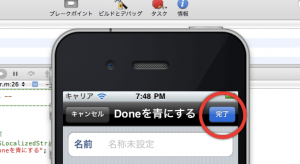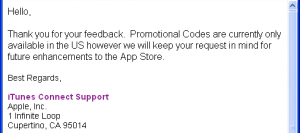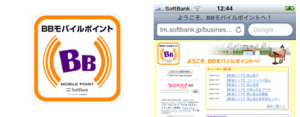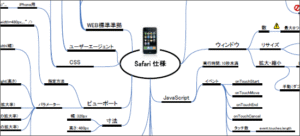iOS5のソフトウェアファイル(.ipsw)を手動でフル・ダウンロードして更新する方法
2011-10-14

iPhone4をiOS5にアップデートする際に「ネットワークエラー」が出たり、原因がよく分からないまま途中で終わったりと、iOSのアップデートにはトラブルが多いものです。
一番確実なのは、更新用のファームウェアをファイルとしてダウンロードして、手動で更新する方法でしょう。 今回はその方法をご紹介したいと思います。
更新前に必ずバックアップを取っておきましょう!
iOS5ソフトウェアをダウンロードする

まず、iOS5用の更新ソフトウェアをダウンロードしましょう。 ダウンロードに便利なサイトとしてこちらを挙げておきます。 ソフトバンクのiPhone4をiOS5にする場合は「iPhone4 (GSM) (5.0/9A334)」を選びます。 ファイル名は「iPhone3,1_5.0_9A334_Restore.ipsw」になります。 iPhone3GやiPhone3GS、iPhone4Sなどでファイル名が微妙に異なっているので注意してくださいね。
既に更新していた人がいたらファイルをもらってみよう
もし、ダウンロード失敗やネットワーク接続が遅いなど、ファイルのダウンロードがうまくできない場合は、更新がうまくいった人からファイルをもらえないかお願いしてみましょう。 Windows7でダウンロードしたファイルをWindows XPで利用することもできますよ。
Windowsの場合は以下の場所にファイルがあるはずです。
Windows XPの場合
C:Documents and Settings(ユーザー名)Application DataApple ComputeriTunesiPhone Software Updates
Windows 7の場合
C:Users(ユーザー名)AppDataRoamingApple ComputeriTunesiPhone Software Updates
Mac OSX の場合
~/Library/iTunes/iPhone Software Updates
ダウンロードしたファイルを指定して更新

ダウンロードが完了したら、iTunesを開き、左メニューの「デバイス」からiPhoneを選んでShiftキーを押しながら「更新」ボタンを押しましょう。 Macの場合はOption キーを押しながら「更新」ボタンを押します。
すると、ファイルを指定するダイアログが表示されるので、先ほどダウンロードしたファイルを指定して更新します。
「3002」エラーが起こる場合は、ファイルを上記のパスに移動させて、キーボードを押さずに「更新」ボタンを押してみましょう。 再度バックアップのプロセスになるかもしれませんが、必要な過程なのでキャンセルしないようにしましょう。
お役に立ちましたでしょうか?
2011-10-14